- Autor Abigail Brown [email protected].
- Public 2023-12-17 06:59.
- Modificat ultima dată 2025-01-24 12:21.
Acest articol explică cum să vă conectați căștile cu fir sau Bluetooth la orice televizor, HDTV sau smart TV pentru a vă bucura de videoclipuri sincronizate cu sunetul wireless. Informațiile de aici se aplică televizoarelor de la o varietate de producători, inclusiv, dar fără a se limita la, LG, Samsung, Panasonic, Sony și Vizio.
Alegeți și conectați un transceiver Bluetooth
Multe transmițătoare Bluetooth (o combinație de emițător și receptor) și transmițătoare sunt pe piață, dar numai cele cu hardware-ul potrivit vor suporta o experiență TV superioară. Cheia este să alegeți unul care să aibă Bluetooth aptX cu latență scăzută (nu doar Bluetooth aptX), astfel încât sunetul să rămână sincronizat cu videoclipul. În caz contrar, va exista o întârziere între ceea ce vedeți și auziți.
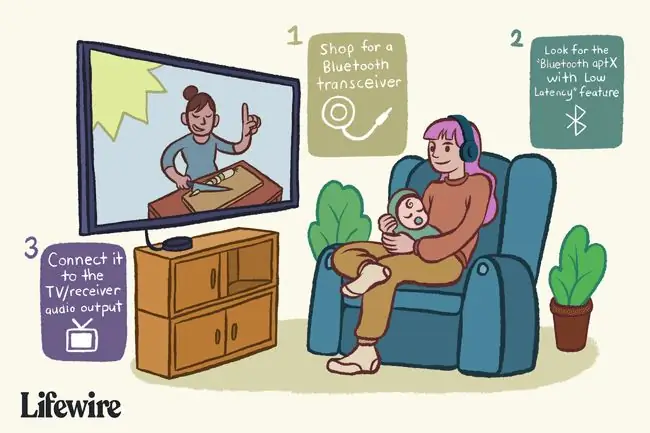
Dacă căștile dvs. Bluetooth nu acceptă o latență scăzută sau dacă intenționați să actualizați căștile cu fir cu Bluetooth, veți avea nevoie de o pereche de aceste transceiver Bluetooth. Setați unul pentru modul de transmisie și conectați-l la ieșirea audio TV/receptor. Setați celăl alt modul de recepție și conectați-l la mufa de 3,5 mm de pe căști.
După instalarea adaptoarelor Bluetooth de care aveți nevoie, urmați instrucțiunile pentru a le configura cu căștile.
Cum se conectează căștile la orice televizor prin Bluetooth
Linia de bază
Uneori, s-ar putea să auzi totul la o fracțiune de secundă după ce se întâmplă pe ecran. Dacă televizorul dvs. este un model recent, verificați dacă există o setare de întârziere/sincronizare audio (sau ceva numit similar) în opțiunile de sunet din meniul de sistem al televizorului. Dacă este prezentă, ajustarea este un glisor sau o casetă cu valori setate de obicei în milisecunde. Este posibil să vedeți o listă de intrări/ieșiri care pot fi ajustate. Reducerea acelui cursor/număr în jos ar trebui să minimizeze întârzierea, astfel încât sunetul să se sincronizeze cu videoclipul.
Remedierea videoclipului întârziat
În cazuri rare, veți experimenta întârzieri video în loc de audio, de obicei atunci când transmiteți conținut de în altă definiție. Momentul suplimentar pe care îl ia videoclipul pentru a apărea (de obicei din cauza tamponării) îl face să rămână în urma sunetului. În acest caz, ajustați setările de sunet pentru a crește întârzierea audio, încetinind-o astfel încât să se sincronizeze cu videoclipul. Faceți mici ajustări și testați până când găsiți potrivirea perfectă.
Dacă mai aveți probleme de sincronizare
Verificați dacă vreuna dintre setările de sunet ale televizorului dvs. nu sunt setate la standard. Activarea diferitelor moduri de sunet (de exemplu, virtual, audio 3D, surround sau PCM) poate injecta o întârziere. Dacă transmiteți în flux video printr-o aplicație sau un dispozitiv separat (cum ar fi YouTube, Netflix, Amazon Fire TV, Apple TV, Microsoft Xbox, Sony PS4, un player Blu-ray sau un receptor/amplificator stereo), verificați din nou conexiunile fizice ca precum și setările audio pentru fiecare.
Pentru cele mai bune rezultate, mențineți televizorul inteligent actualizat cu cel mai recent firmware.
Latența scăzută este cheia
Căutați Bluetooth aptX cu latență scăzută atunci când cumpărați atât căști, cât și transmițător. Bluetooth cu latență scăzută implică o întârziere nu mai mare de 40 de milisecunde, ceea ce păstrează sincronizat ceea ce auziți și vedeți. Pentru referință, căștile wireless Bluetooth tipice prezintă întârzieri audio cuprinse între 80 ms și 250 ms. Chiar și la 80 ms, creierul uman percepe întârzieri audio.
Pentru a răsfoi produse compatibile cu Bluetooth aptX, vizitați site-ul web aptX. Deși listele sunt actualizate frecvent, ele nu vor afișa neapărat tot ce este pe piață.






